
三菱PLC编程gxworks2
版本:v1.91 64位 中文版大小:422.36M
类别: 编程工具 系统:WinAll, WinXP, Win7, Win8, Win10
立即下载
版本:v1.91 64位 中文版大小:422.36M
类别: 编程工具 系统:WinAll, WinXP, Win7, Win8, Win10
立即下载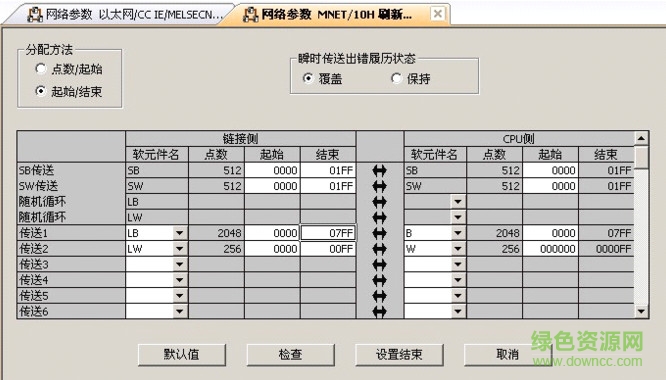
gxworks2是一款非常好用的plc编程软件,有了它以后,用户就可以非常便捷的在电脑上进行程序的创建,调试和维护等工作了,支持多种变成方式,支持多种编程语言,欢迎有需要的朋友到绿色资源网下载使用!
GX WORKS2是三菱电机推出的三菱综合PLC编程软件,是专用于PLC设计、调试、维护的编程工具。与传统的GX Developer 软件相比,提高了功能及操作性能,变得更加容易使用。
1.程序创建
通过简单工程可以与传统 GX Developer 一样进行编程以及通过结构化工程进行结构化编程。
2.监视 / 调试
将创建的顺控程序写入到可编程控制器 CPU 中,可对运行时的软元件值等进行离线 / 在线监视。
3.诊断
可以对可编程控制器 CPU 的当前出错状态及故障履历等进行诊断。通过诊断功能,可以缩短恢复作业的时间。
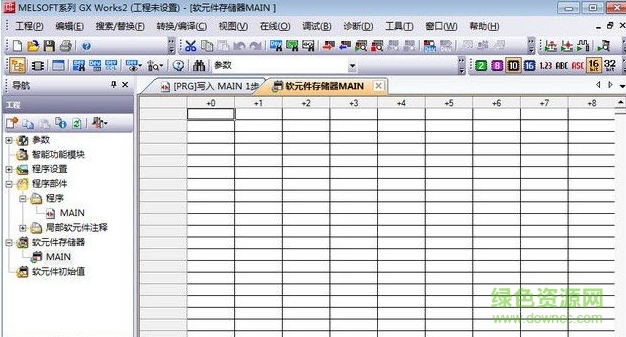
此外,通过系统监视 (QCPU(Q 模式 )/LCPU 的情况下 ),可以了解智能功能模块等的相关详细信息。由此,可以减少发生了出错时的恢复作业所需时间。
4.参数设置
可以对可编程控制器 CPU 的参数及网络参数进行设置。
此外,也可对智能功能模块的参数进行设置。
至可编程控制器 CPU 的写入 / 读取功能
通过可编程控制器读取 / 写入功能,可以将创建的顺控程序写入 / 读取到可编程控制器 CPU 中。此外,通过 RUN 中写入功能,可以在可编程控制器 CPU 处于运行状态下对顺控程序进行更改。
gx works2安装教程
1、在绿色资源网下载载安装包,解压后点击Setup.exe进行安装;
2、如图点击下一步
3、输入注册信息,点击下一步
4、选择要安装的目录,这里选择为默认安装目录,点击下一步
5、配置文件过程稍微长点,要内心等待
6、到这里说明安装完成
7、点击是
8、安装完成
9、启动程序
与编辑对象无关的可使用的快捷键如下所示。
快捷键对应的菜单(功能名)概要
Ctrl + N新建工程新建工程
Ctrl + O打开工程打开已存在的工程
Ctrl + S保存工程保存工程
Ctrl + P打印打印顺控程序和软元件等的数据。
Ctrl + X剪切剪切选择的数据和范围
Ctrl + C复制复制选择的数据和范围
Ctrl + V粘贴在光标位置剪切/粘贴复制的数据
Ctrl + Z撤销撤销前一操作
Ctrl + Y恢复恢复通过[撤销]取消的操作
Ctrl + F软元件搜索搜索软元件
Ctrl + Alt + F7触点线圈搜索搜索与指定的软元件对应的触点或线圈
F3监视开始当前,开始监视作为操作对象的窗口
Alt + F3监视停止当前,停止监视作为操作对象的窗口
F4变换/变换+编译编译(变换)当前编辑中的程序
Shift + F4变换+RUN中写入/变换+
编译+RUN中写入编译(变换)后,将顺控程序写入至可编程控制器CPU
Shift + Alt + F4变换(全部程序)
/变换+全部编译编译(变换)存在于工程中的全部程序
1.423-444127508
2.570-986818410
查看全部